
- •Теоретична частина
- •1. Технічне завдання
- •1.1. Підстави для розробки
- •1.2. Призначення розробки
- •1.3.2. Вимоги до складу та параметрів технічних засобів
- •1.3.3. Вимоги до інтерфейсу
- •1.3.4. Вимоги до інформаційної та програмної сумісності
- •1.3.5. Вимоги до тестування програмного забезпечення
- •1.4. Вимоги до програмної документації
- •1.4.1. Склад супроводжувальної документації
- •1.4.2. Вимоги до супроводжувальної документації
- •1.5. Стадії та етапи розробки
- •1.6. Порядок контролю і приймання
- •Практична частина
- •2. Архітектура, функціональні та технічні показники
- •2.1. Призначення та область застосування
- •2. 2. Опис та обґрунтування обраної архітектури
- •2.3. Функціональна специфікація
- •2.3.1. Опис функціональних можливостей
- •2.3.2. Опис інтерфейсу користувача
- •2.4.2. Опис діаграми модулів
- •3. Конструювання програмного забезпечення
- •3.2. Опис програми
- •3.2.1. Функціональні можливості
- •3.2.2. Опис логічної структури
- •3.2.3.Використані технічні засоби
- •4. Програма та методика випробувань
- •4.1. Об’єкт випробувань
- •4.2. Використані технічні засоби
- •4.3. Порядок та методика випробувань
- •4.4. Результати випробувань
- •5. Висновки
- •Використана література
- •7. Додатки Додаток а. Код програми
3.2. Опис програми
3.2.1. Функціональні можливості
В створеному програмному забезпеченні розроблені такі функції:
- Можливість введення вхідних даних з клавіатури;
Можливість завантаження файлу;
Збереження прийнятого файлу;
Можливість редагування даних клієнта;
Можливість вилучення непотрібних даних з БД;
Блокування невірних дій користувача;
Довідкова інформація про доступні послуги;
- Прийом замовлення на надання послуг;
- Довідкова інформація про зроблене замовленні;
- Звіт про виконані роботи і розрахунок вартості наданих послуг.
Весь процес функціонування автотехсервісу розбивається на:
Надання послуг з ремонту та тюнінгу - основна діяльність автосервісу, діяльність по ремонту та тюнінгу автомашин.
Надання додаткових послуг - видача довідкової інформації про додаткові послуги та їх надання.
Зробимо подальше розбиття на підсистеми «Надання послуг з ремонту та тюнінгу» (рис. 3.2.2.1) :

Рис. 3.2.2.1. Діаграма «Надання послуг з ремонту та тюнінгу»
3.2.2. Опис логічної структури
Структуру даного програмного забезпечення зручно подати у вигляді наступної діаграми прецедентів (рис. 3.2.2.2) :
Діаграма прецедентів
Рис. 3.2.2.2. Взаємодія користувача з системою
Розглянемо дії користувача при роботі з програмою.
Користувач запускає програму на виконання. Після чого завантажиться головна форма програми. Є кнопки «Реєстрація клієнтів», «Замовлення», «Перегляд замовлень», «Послуги автосервісу» і стандартна кнопка завершення роботи програми. (рис. 3.2.2.3) :

Рис. 3.2.2.3. Головне вікно програми
«Реєстрація клієнтів», на якій Працівник СТО - користувач системи може переглянути, а також зареєструвати клієнта СТО. Використовуючи кнопку «Додати клієнта» поля очищаються і користувач заносить нові даний по клієнту. Є можливість «Редагувати» наявні записи, а також «Видалити» або «Зберегти» нові дані. (рис. 3.2.2.4.) :

Рис. 3.2.2.4. “Реєстрація клієнтів”
При натисканні кнопки «Додати автомобіль» пропонується ввести дані автомобіля (рис. 3.4, рис. 3.5). Також є можливість «Зберегти» нові дані, «Видалити», «Редагувати», або «Повернутися до перегляду». (рис.3.2.2.5.), (рис. 3.2.2.6.) :
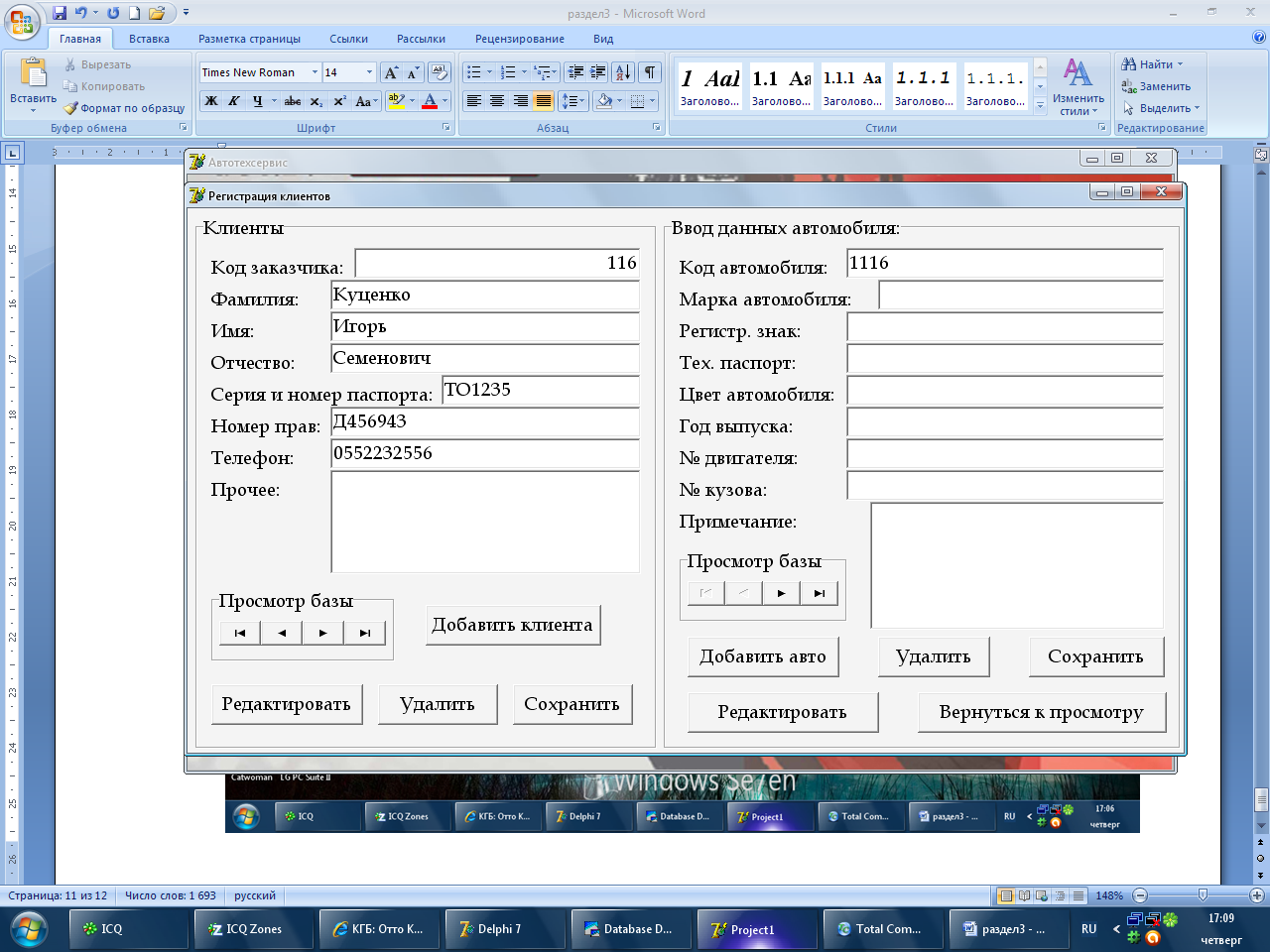
Рис. 3.2.2.5. Форма для внесення даних автомобіля
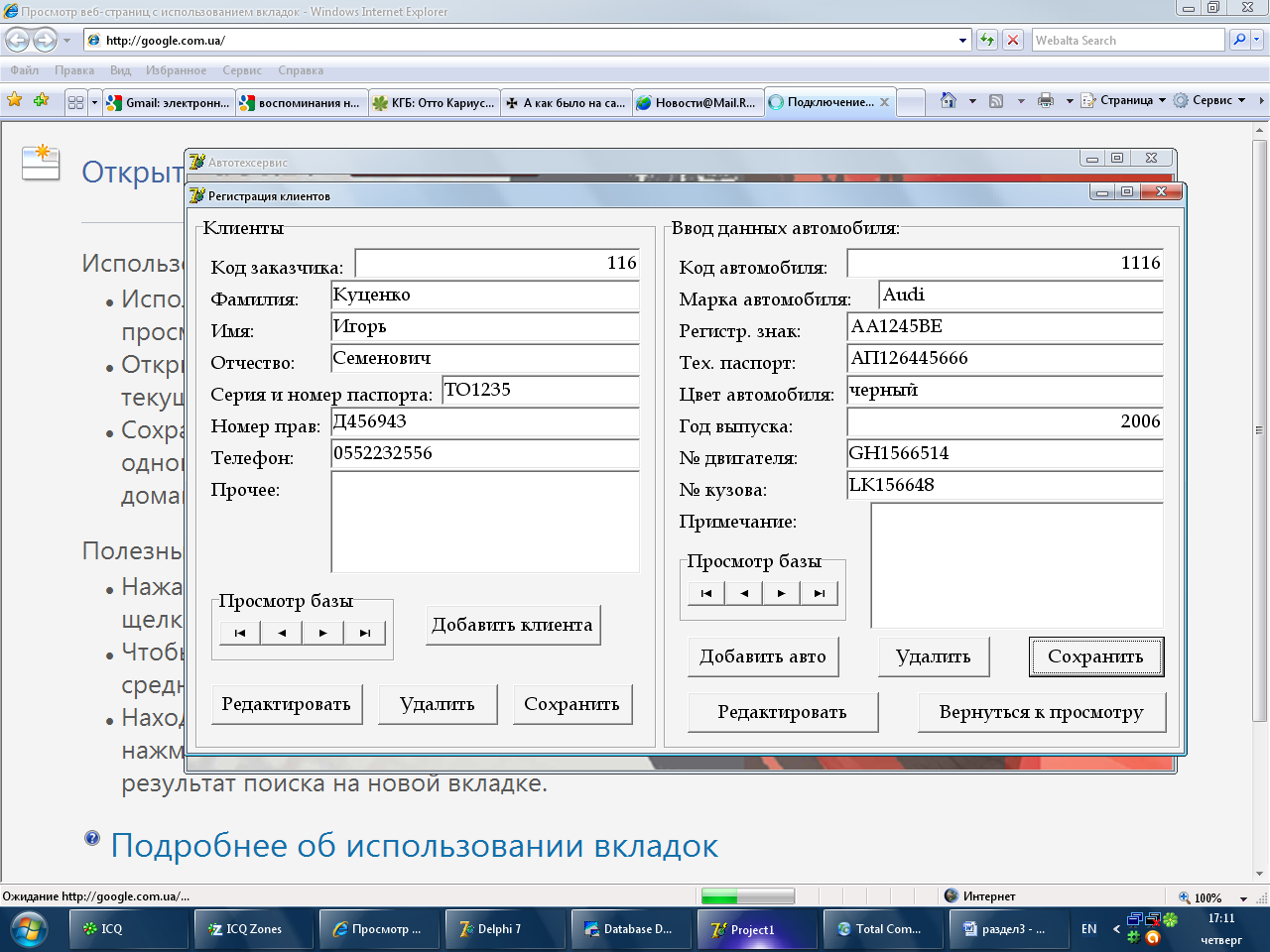
Рис. 3.2.2.6. Заповнені дані автомобіля
При натисканні на кнопку «Закрити» повертаємося на головну форму системи. Натискаємо кнопку «Замовлення» переходимо на форму оформлення замовлення, де клієнту надається можливість підібрати роботу та запасні частини до його автомобіля (рис.3.2.2.7) :
 Рис.
Рис. 3.2.2.7. Оформлення
замовлення
Рис.
Рис. 3.2.2.7. Оформлення
замовлення
Для зв'язку замовника з автомобілем (це зроблено для того, що один замовник може мати кілька автомобілів), з таблиці «ПІБ замовника, телефон» на прізвище вибираємо курсором замовника, нижче в полі відображається його код. З таблиці «Дані автомобіля» вибираємо потрібний автомобіль, вводимо в поле код замовлення і натискаємо кнопку «Створити замовлення» (рис.3.2.2.8) :
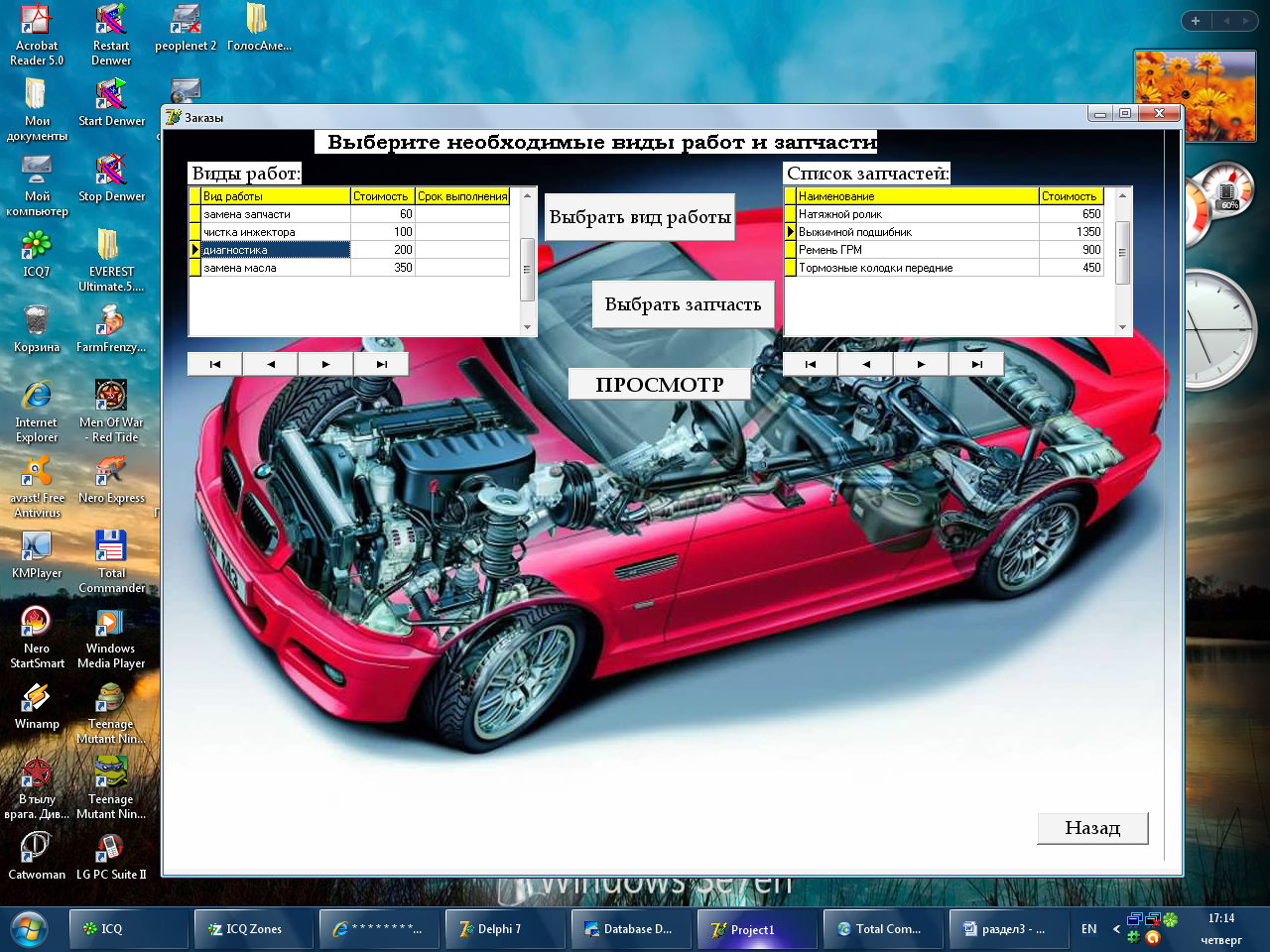
Рис. 3.2.2.8. Вибір видів робіт та автозапчастин
З таблиці «Види робіт» користувач вибирає необхідну роботу для клієнта і натискає на кнопку «Обрати вид роботи» і так до тих пір поки не вибере перелік необхідних робіт. Якщо клієнт згоден то за аналогічною схемою проводитися замовлення автозапчастин.
Натискаємо на кнопку «Перегляд» для попереднього замовлення на виконання робіт (рис.3.2.2.9.) :
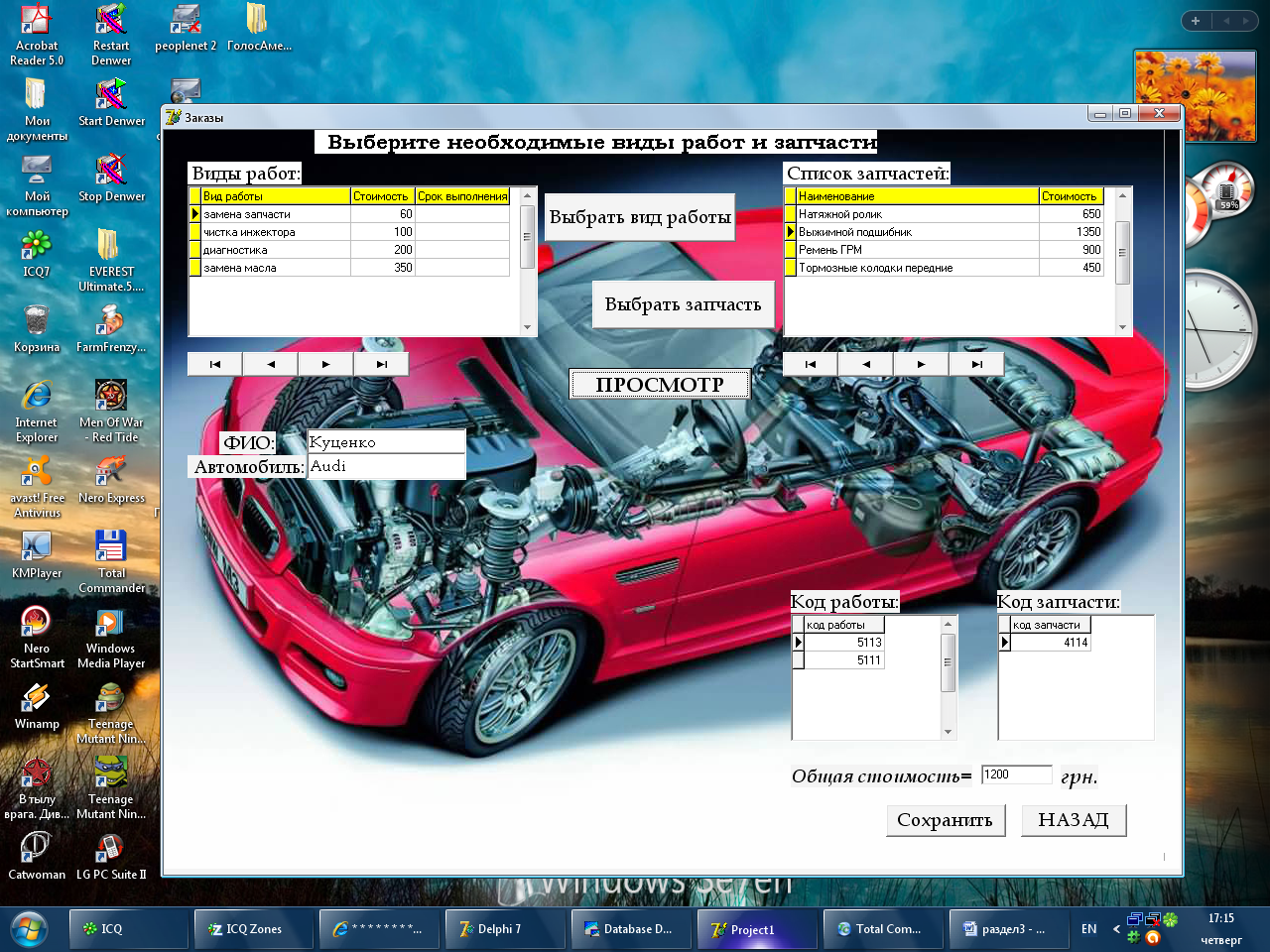
Рис. 3.3.3.9. Вікно замовлення
Програма запропонує користувачеві зробити попереднє замовлення автозапчастин для клієнта. Відображається прізвище та автомобіль замовника, а також вибрані роботи і запчастини і загальна вартість замовлення. При натисканні кнопки «Зберегти», дані занесуться в базу, якщо вибрати «Назад» програма повернеться на вікно формування замовлення, дані загубляться.
Кнопка «Перегляд замовлень» на головній формі. Це форма управління замовленнями, при виборі кнопки «Виконано», замовлення вважається виконаним і в полі «статус» у таблицю заноситься мітка (рис. 3.2.2.10.) :

Рис. 3.2.2.10. Перегляд замовлення
При натисканні кнопки «Друк». Програма запропонує вибрати форму пропонованих документів: «Замовлення - наряд на роботи», або «Рахунок - фактура».
Документ «Рахунок - фактура», який формує система «Автотехсервіс» виглядає наступним чином (рис. 3.2.2.11.) :
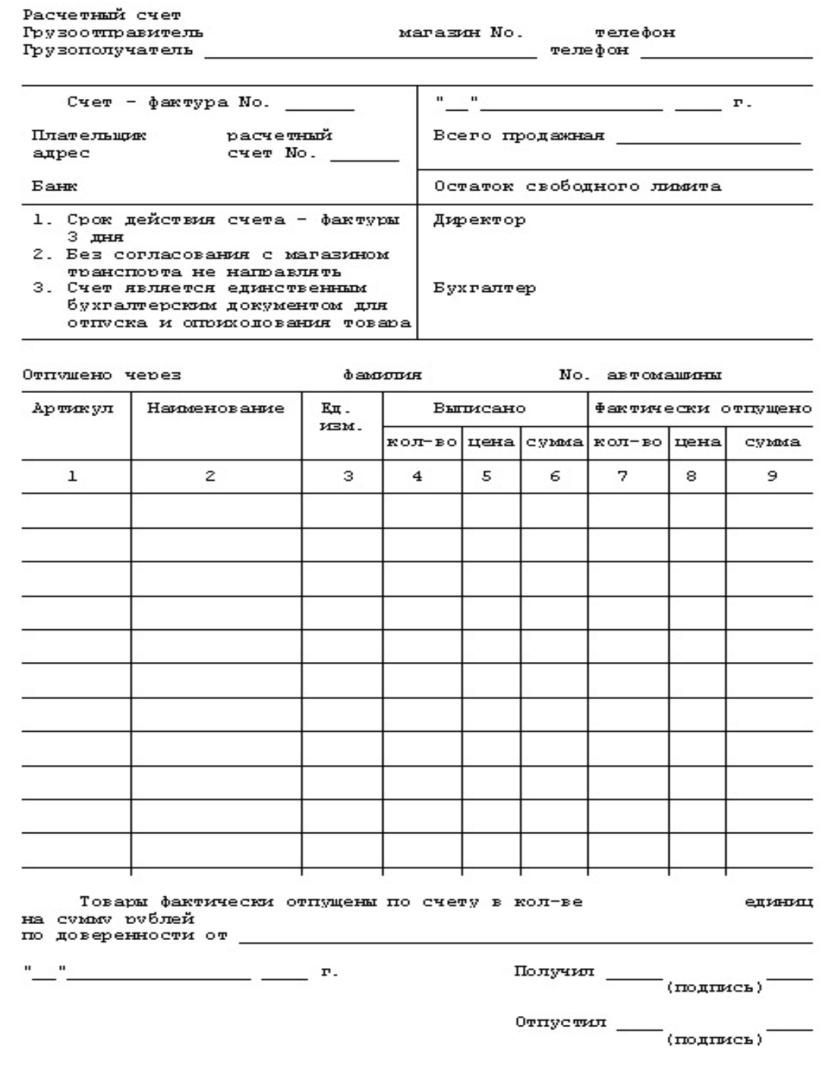
Рис. 3.2.2.11. Рахунок – фактура
Після друку заданих документів робота з одним клієнтом вважається закінчена. Користувач повинен натиснути на кнопку «Close», і система перейде на головну форму. При натисканні кнопки «Послуги автосервісу» відкривається вікно з переліком послуг, і запчастин надаються АвтоТехСервіс (рис.3.2.2.12.) :
Тут за допомогою кнопок які розташовані під таблицями, є можливість додати нову послугу / запчастина, редагувати існуючу, видалити і зберегти дані в базі даних.
Рис. 3.2.2.12. Послуги автосервісу
